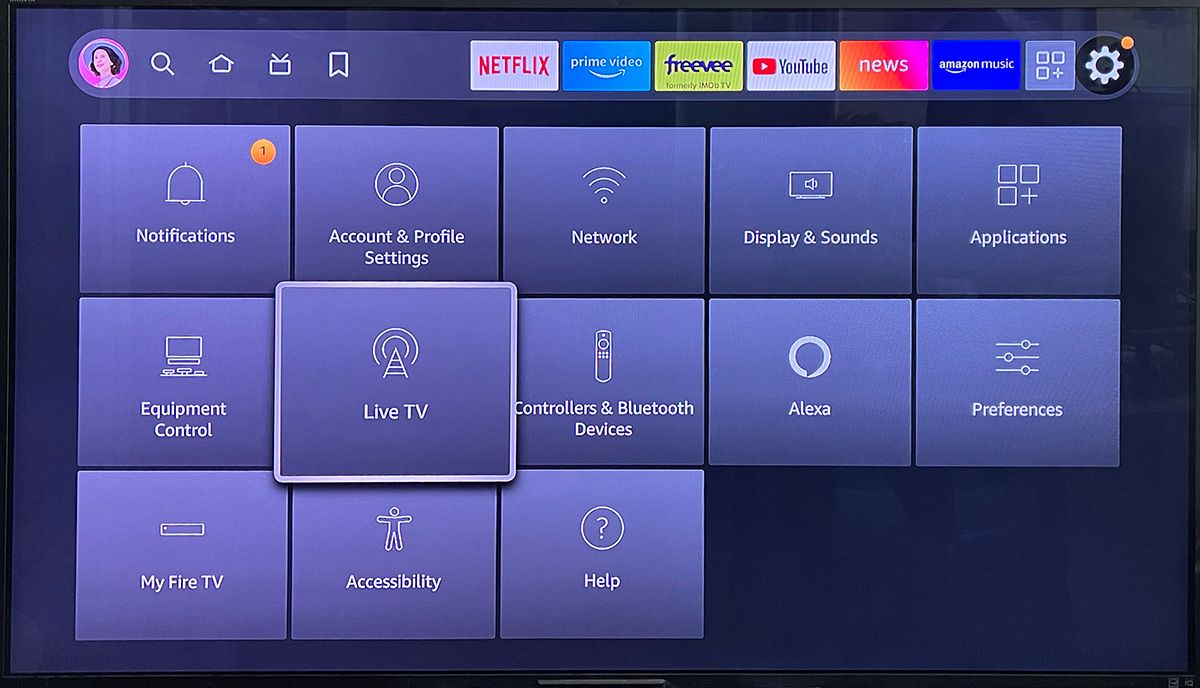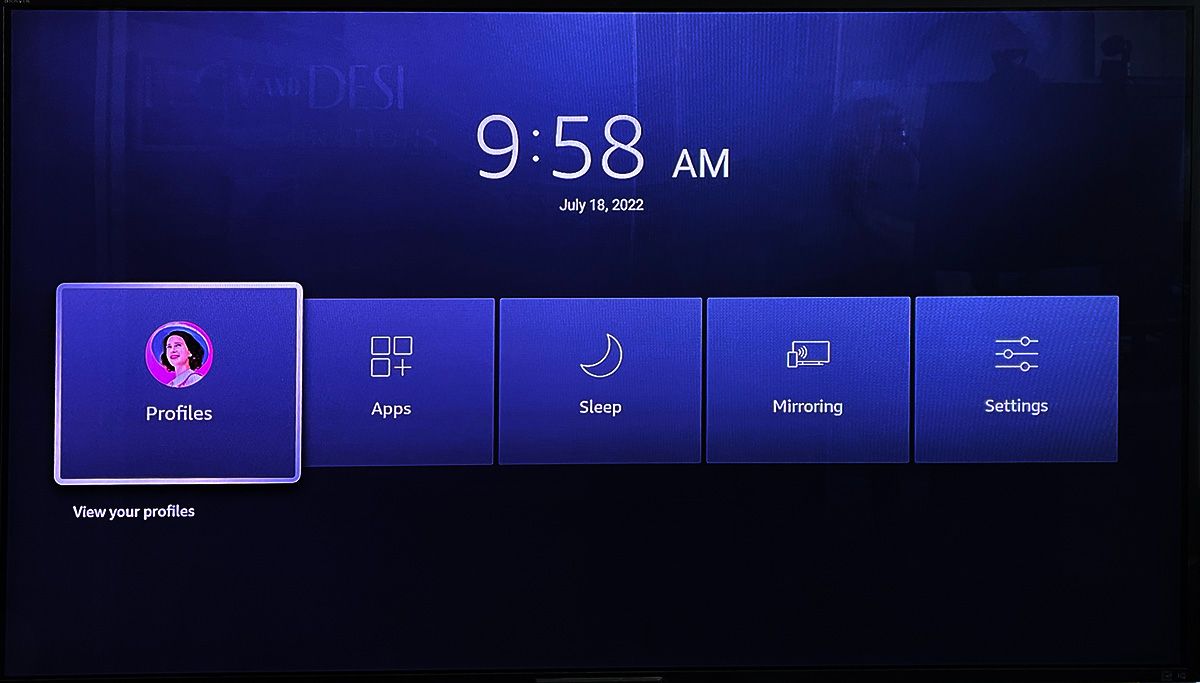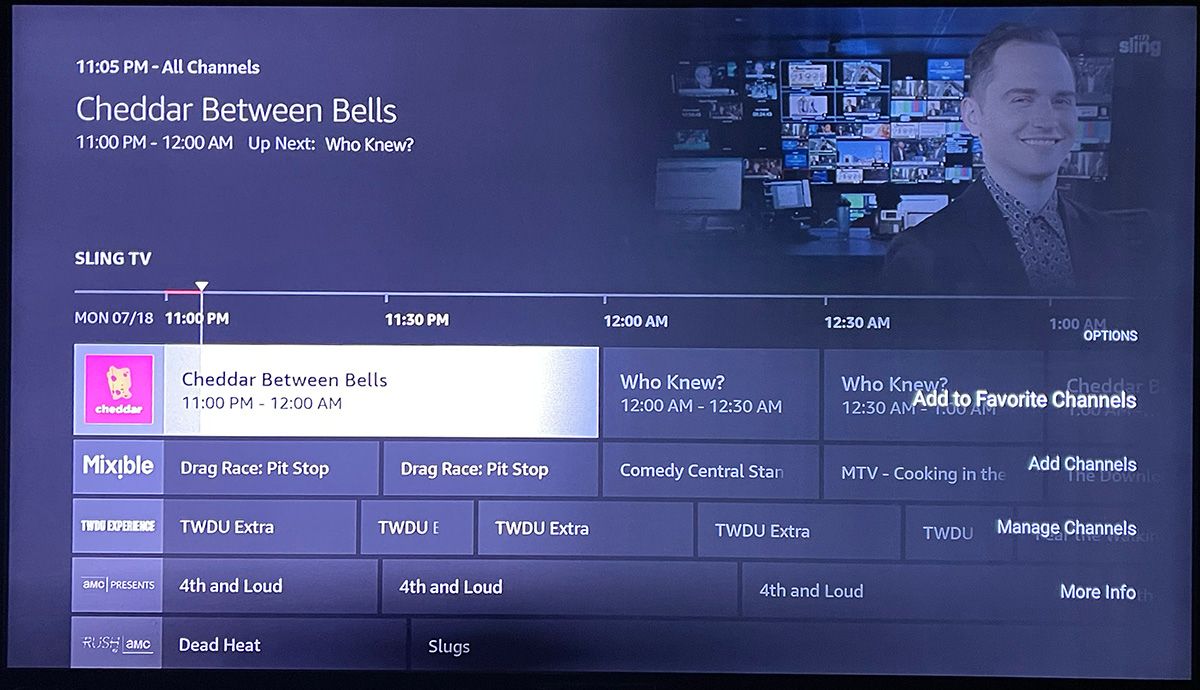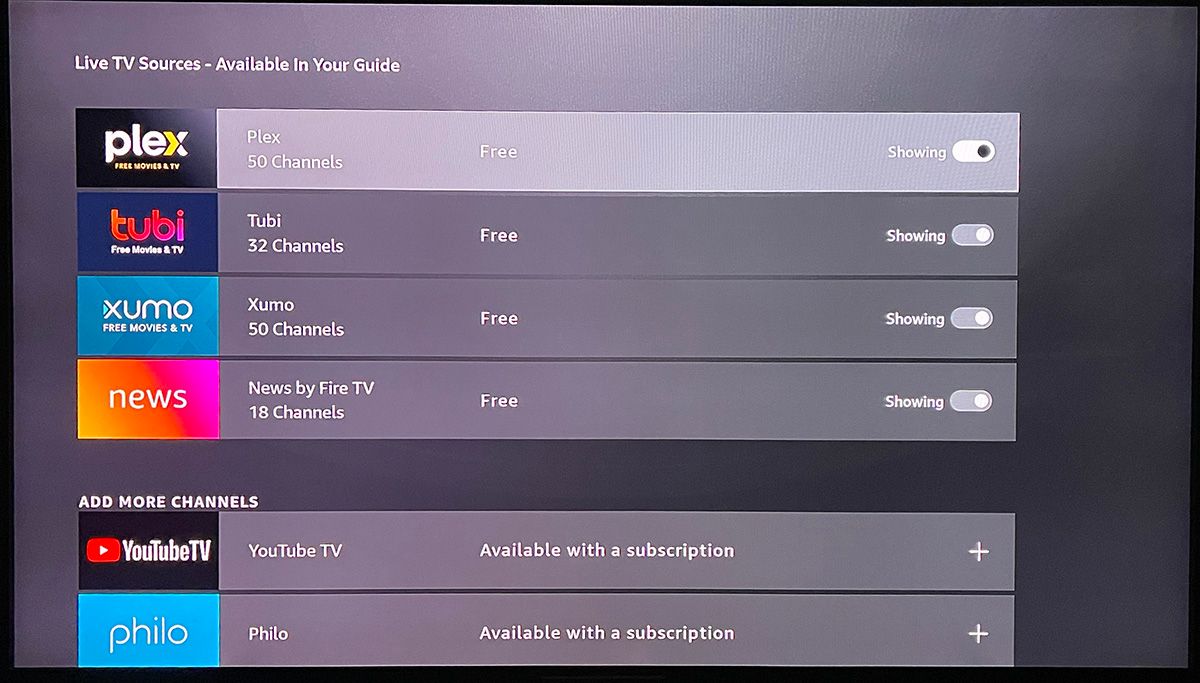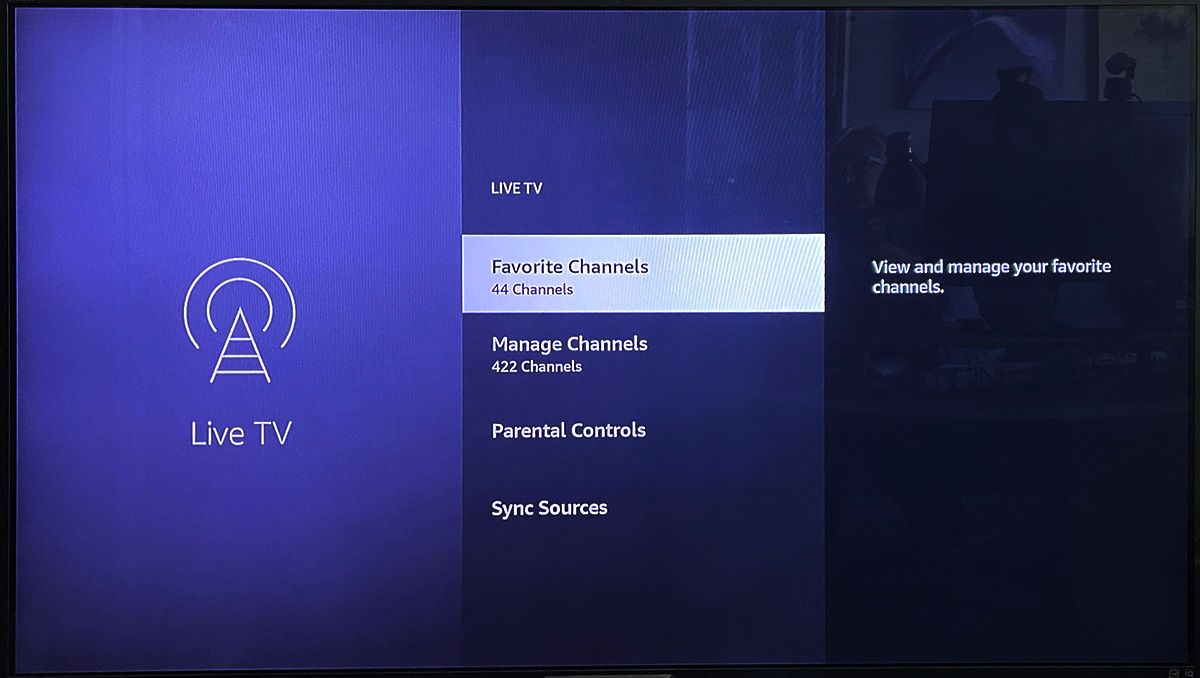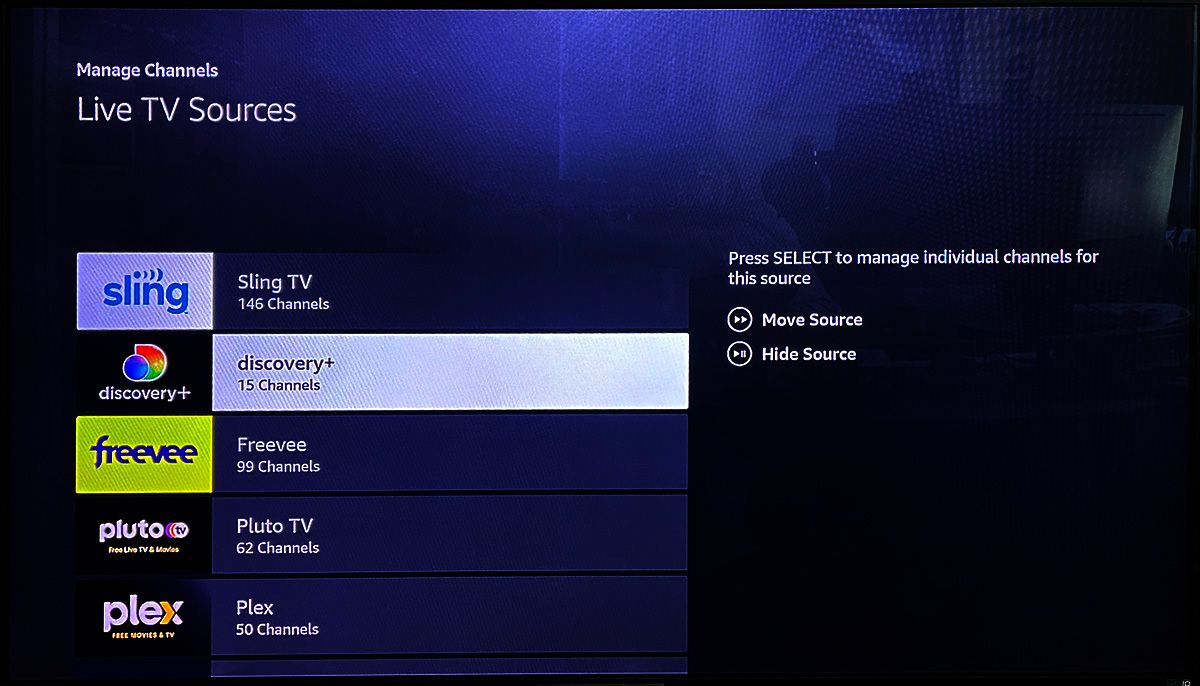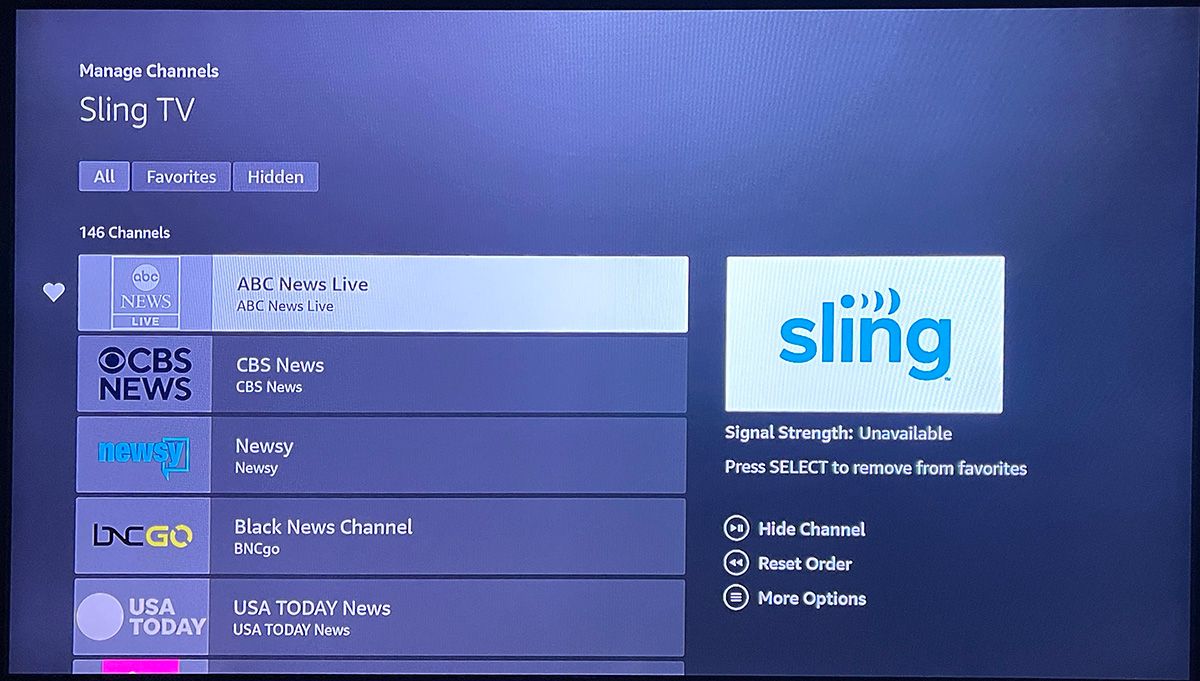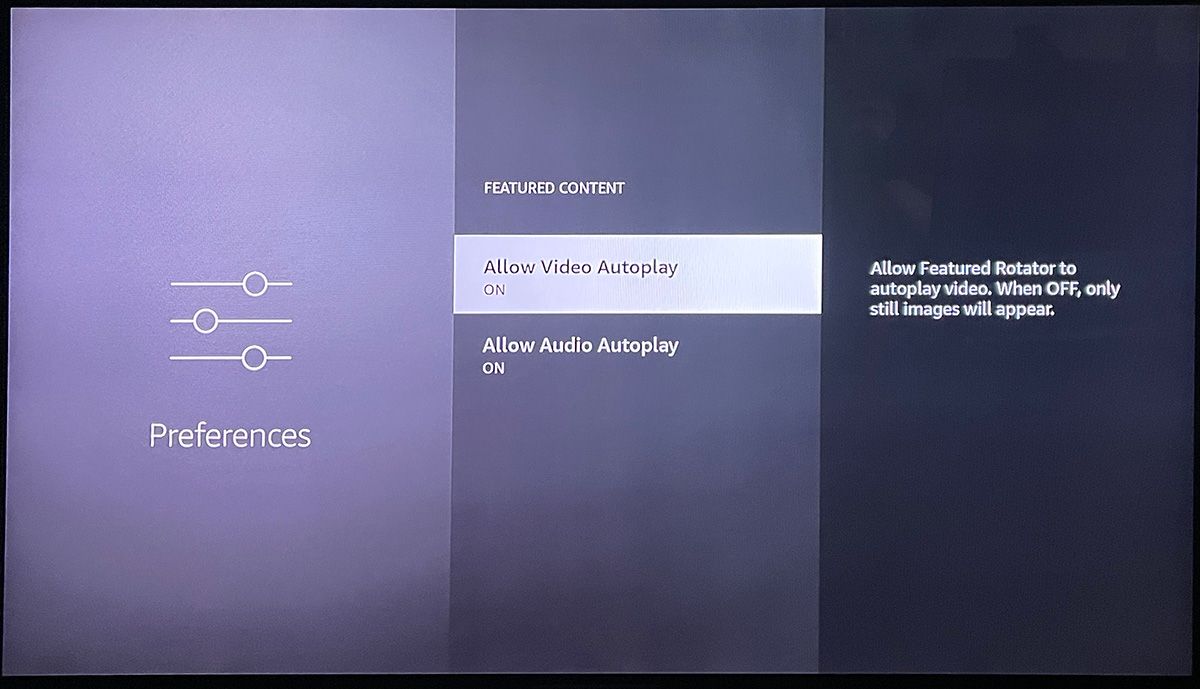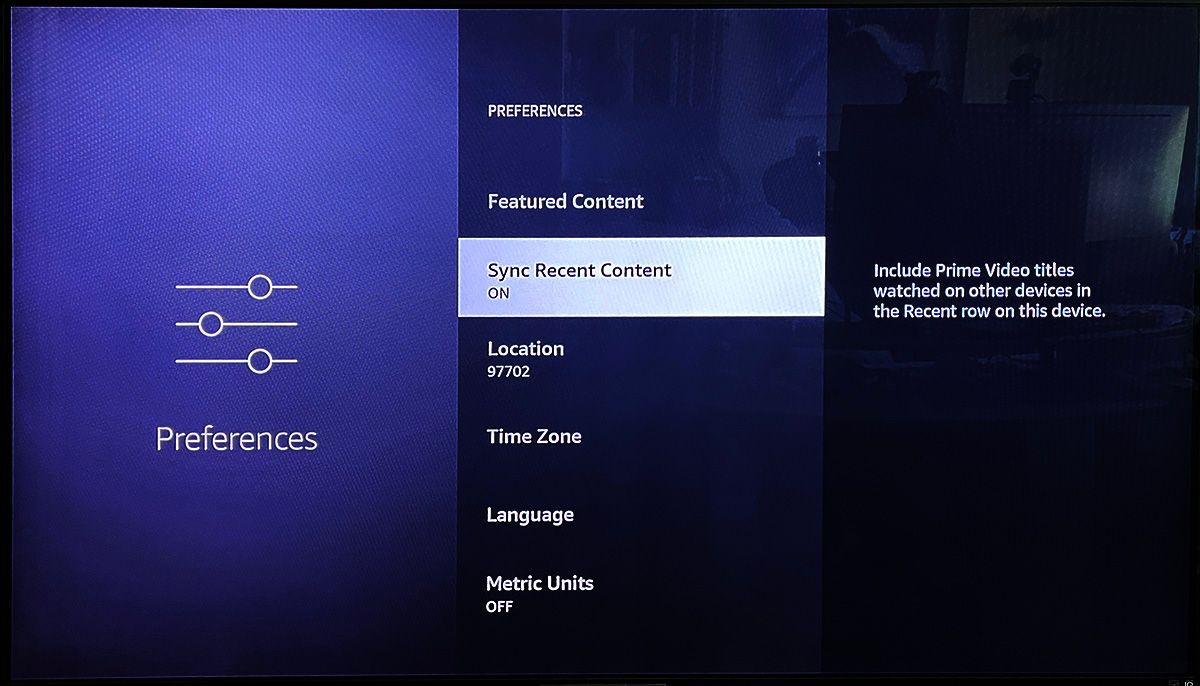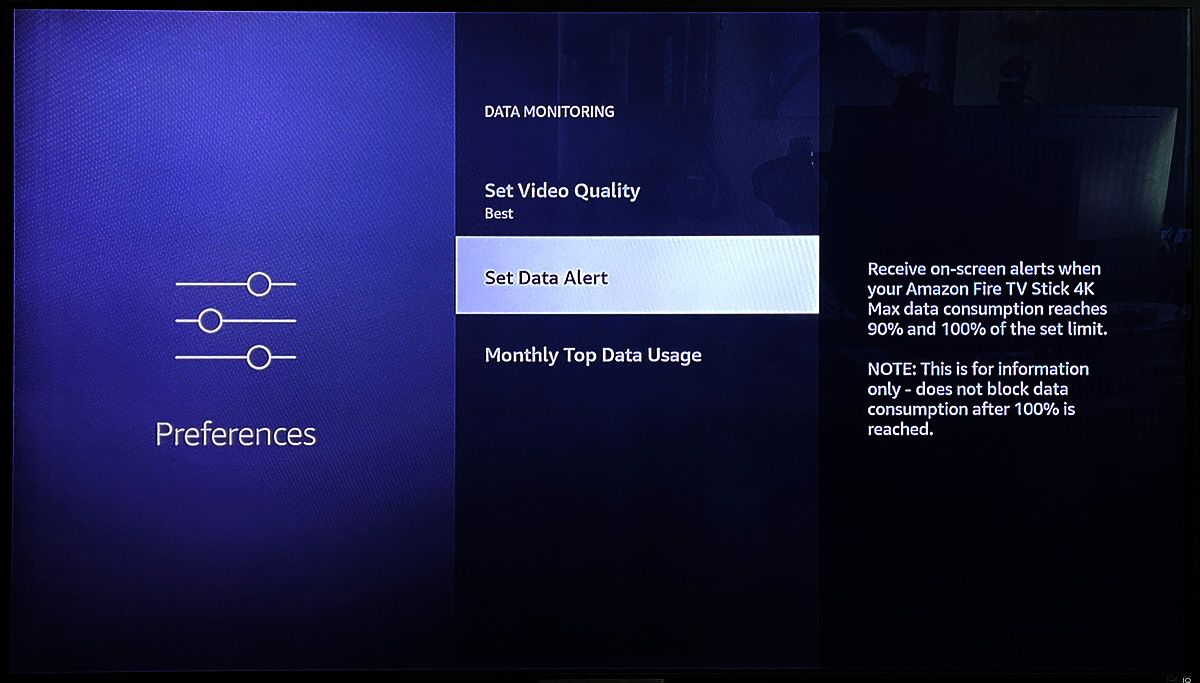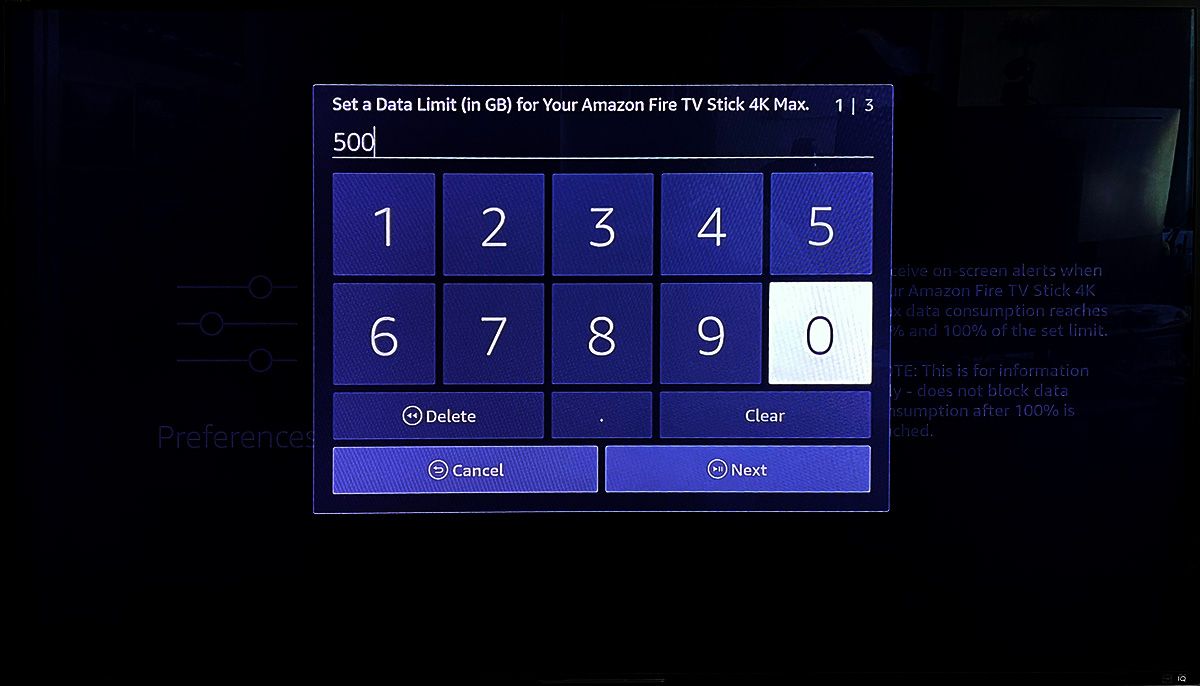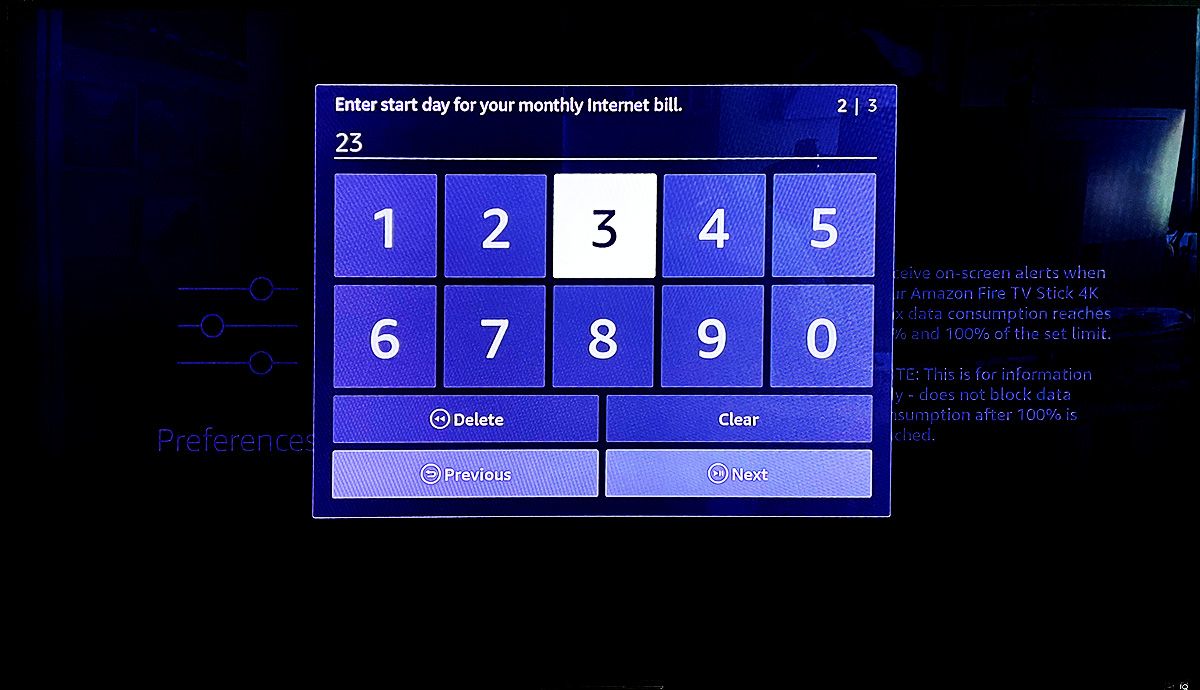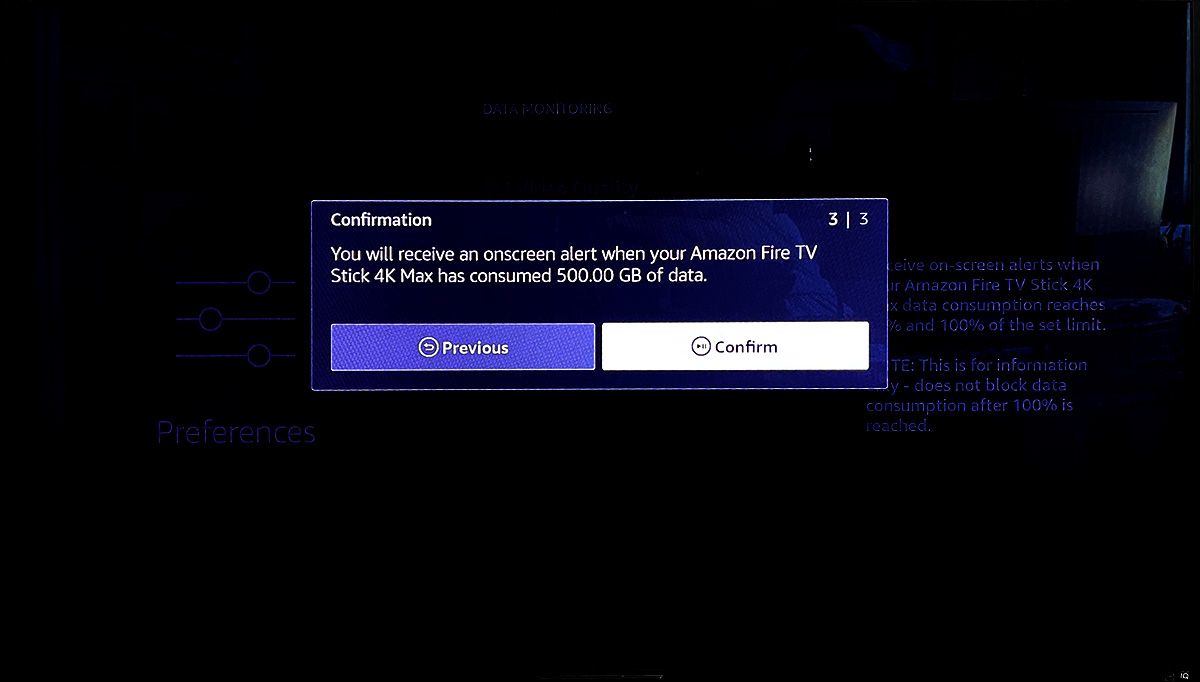Cách sử dụng Cài đặt nâng cao trên Amazon Fire TV Stick
Sau khi bạn hoàn tất thiết lập ban đầu của Amazon Fire TV Stick, có nhiều cài đặt hữu ích hoặc cần thiết để tận dụng tối đa trải nghiệm phát trực tuyến của bạn.
Nếu bạn có giới hạn dữ liệu về việc sử dụng internet của mình, bạn có thể muốn được thông báo trước khi vượt quá giới hạn của mình. Bạn cũng nên biết các tác vụ có vẻ dễ dàng khác, chẳng hạn như tắt Fire TV Stick, bắt buộc cập nhật hoặc đặt Fire TV Stick ở chế độ ngủ.
Chúng tôi sẽ chỉ cho bạn một số Cài đặt nâng cao trên Fire TV Stick của bạn.
Mục Lục
Cách truy cập cài đặt TV
Có một số cách để hiển thị menu Cài đặt. Đi tới biểu tượng bánh răng trong tiêu đề trên màn hình chính.
Bật Menu nhanh bằng cách giữ nút trang chủ trên điều khiển từ xa trong 3 giây.
Hoặc, bạn có thể nói, “Alexa, khởi chạy cài đặt.”
- Thay đổi cài đặt trình bảo vệ màn hình trong Hiển thị & Âm thanh
- Thay đổi cài đặt âm thanh và video trong Hiển thị & Âm thanh
- Quản lý và gỡ cài đặt ứng dụng trong Ứng dụng> Ứng dụng đã cài đặt được Quản lý
- Thay đổi múi giờ và ngôn ngữ trong Sở thích
- Điều chỉnh cài đặt cho ứng dụng Amazon Prime Photos trong Các ứng dụng
- Truyền đến Fire Stick trong Phản chiếu
.Và còn rất nhiều mẹo và thủ thuật khác có sẵn trên Fire TV.
Cách tùy chỉnh Hướng dẫn truyền hình trực tiếp của bạn
Hướng dẫn Truyền hình Trực tiếp của Fire TV cho phép bạn xem tất cả các kênh truyền hình trực tiếp tuyến tính của mình trong một hướng dẫn. Dành một chút thời gian để thiết lập các kênh yêu thích của bạn từ mỗi nguồn sẽ giúp bạn tiết kiệm thời gian cuộn qua các kênh mà bạn không bao giờ xem. Ngoài ra, bằng cách xem qua danh sách các kênh, bạn sẽ không nhận được cùng một kênh từ hai nguồn khác nhau.
- Nhấn nút Hướng dẫn TV Trực tiếp (hình chữ nhật có ăng-ten) trên điều khiển từ xa.
- Nhấn nút menu trên điều khiển từ xa (3 đường ngang) để hiển thị các tùy chọn.
- Chọn Thêm kênh
- Cuộn xuống Thêm các kênh khác tiết diện.
- Khi kênh đã chuyển sang Có sẵn trong Hướng dẫn của bạnhãy đảm bảo nút chuyển đổi ở bên phải để “hiển thị”.
- Đi đến Cài đặt> Truyền hình trực tiếp
- Đi đến Kênh yêu thích.
- Nhấp vào Nguồn truyền hình trực tiếp hoặc nhấp vào nút phát / tạm dừng trên điều khiển từ xa để xem tất cả các nguồn của bạn và Thêm các mục yêu thích khác.
- Chọn một kênh để đưa nó vào mục yêu thích của bạn. Bạn sẽ thấy một trái tim được lấp đầy bên cạnh kênh.
- Chọn một kênh yêu thích để xóa kênh đó khỏi danh sách yêu thích. Trái tim sẽ trống rỗng.
- Nhấn nút tua đi nhanh để sắp xếp các kênh trong một nguồn. Các kênh bạn xem thường xuyên nhất có thể xuất hiện đầu tiên trong nguồn đó.
- Đi đến Quản lý kênh để thay đổi thứ tự của các nguồn.
Quản lý Nội dung nổi bật Âm thanh và Video trong Biểu ngữ Fire TV
Ở đầu màn hình chính là biểu ngữ có nội dung nổi bật — các chương trình và ứng dụng đang thịnh hành hoặc bạn có thể thích. Một video phát với âm thanh. Nghe lặp lại lặp đi lặp lại bản xem trước có thể gây khó chịu sau một vài vòng. May mắn thay, bạn có thể tắt video và âm thanh.
- Đi đến Tùy chọn> Nội dung Nổi bật
- Bấm vào Cho phép tự động phát video để tắt nó đi. Bạn sẽ chỉ thấy hình ảnh tĩnh.
- Bấm vào Cho phép tự động phát âm thanh để tắt nó đi. Video sẽ phát im lặng.
Đồng bộ hóa nội dung video chính gần đây với các thiết bị khác
Nếu bạn xem Prime Video trên các thiết bị khác cũng như Fire TV của mình, bạn sẽ muốn biết vị trí bạn đã dừng phát trên thiết bị kia. Mặc dù tính năng này nên được bật, nhưng nếu bạn không nhìn thấy những gì mình đã xem trên Prime Video, bạn có thể muốn kiểm tra xem cài đặt này đã được bật chưa.
- Đi đến Cài đặt> Tùy chọn.
- Điểm nổi bật Đồng bộ hóa nội dung gần đây. Nếu nó tắt, hãy nhấp vào nó để bật nó lên.
Cách tắt tính năng mua hàng trong ứng dụng trên Fire TV Stick
Nhiều ứng dụng có các tiện ích bổ sung như mua nội dung, đăng ký trả phí hoặc bổ sung cho trò chơi. Để ngăn trẻ em hoặc những người khác mua hàng trong ứng dụng, hãy tắt cài đặt này.
- Đi đến Cài đặt > Các ứng dụng > Cửa hàng ứng dụng > Trong ứng dụng mua hàng
- Nhấn nút chọn để tắt nó đi. Nhấn chọn một lần nữa, sẽ bật Mua hàng trong ứng dụng.
Cách bật tính năng giám sát dữ liệu
Nếu nhà cung cấp dịch vụ internet của bạn giới hạn lượng dữ liệu mà bạn có thể sử dụng mỗi tháng, bạn có thể muốn nhận được thông báo khi mức sử dụng dữ liệu của bạn sắp đến mức bạn có thể bị tính phí. Mặc dù bạn có thể đã thiết lập tính năng này trong quá trình thiết lập ban đầu, nhưng bạn có thể bật hoặc tắt tính năng này hoặc thay đổi giới hạn dữ liệu của mình.
- Đi đến Cài đặt > Sở thích > Giám sát dữ liệu
- Nhấn Lựa chọn để bật hoặc tắt nó
- Đi đến Thay đổi cảnh báo dữ liệu và nhập giới hạn dữ liệu của bạn (tính bằng Gigabyte). Nhấn Tiếp theo nhập.
- Nhập ngày trong tháng mà dữ liệu chuyển sang. Nhấn Tiếp theo nhập.
- Xác nhận chi tiết cảnh báo dữ liệu bằng cách nhấn Tiếp theo.
Cách bật tùy chọn trợ năng trong Fire TV Stick
Fire TV Stick bao gồm một số tính năng để giúp những người bị khiếm thính hoặc khiếm thị dễ tiếp cận hơn. Điều này bao gồm phụ đề phụ đề chi tiết và Mô tả âm thanh, Chế độ xem giọng nói (để đọc to các từ trên màn hình), văn bản có độ tương phản cao, v.v.
Để kích hoạt bất kỳ tùy chọn nào trong số này, hãy truy cập Cài đặt > Khả năng tiếp cận
Cách đặt lại Fire TV Stick về mặc định ban đầu
Đôi khi, bạn có thể muốn bắt đầu lại và thiết lập lại thanh Fire TV của mình. Hoặc, bạn sẽ muốn xóa tất cả thông tin cá nhân của mình bao gồm thông tin đăng nhập ứng dụng nếu bạn cho đi hoặc bán thiết bị của mình bằng cách hoàn nguyên thiết bị về mặc định ban đầu. Lưu ý rằng nếu bạn đang gặp sự cố với Fire TV, trước tiên, hãy thử khởi động lại hoặc rút phích cắm thiết bị của bạn trong 30 giây, vì bạn không muốn thực hiện lại quá trình thiết lập và tải xuống ứng dụng của mình.
- Đi đến Cài đặt > Thiết bị > Đặt lại về mặc định ban đầu
- Trong màn hình xác nhận, hãy chọn Cài lại
Sau đó, thiết bị sẽ bắt đầu quy trình đặt lại, mất khoảng 10 phút. Sau khi hoàn tất, bạn sẽ thấy lời nhắc ghép nối điều khiển với điều khiển tương tự mà bạn đã thấy trong lần đầu tiên thiết lập Fire TV Stick.
Cách cập nhật Amazon Fire TV Stick của bạn
Amazon phát hành bản cập nhật phần mềm cho Fire TV Stick vài tháng một lần. Trong tất cả các khả năng, Fire TV Stick của bạn sẽ tự động tải xuống bản cập nhật này trong quá trình kiểm tra định kỳ và áp dụng nó. Đôi khi, một bản cập nhật sẽ không triển khai ngay cho mô hình của bạn và bạn có thể cập nhật nó bằng cách kiểm tra bản cập nhật. Ngoài ra, nếu Fire TV của bạn đã bị ngắt kết nối Internet hoặc nguồn trong một thời gian dài, bạn có thể muốn kiểm tra các bản cập nhật khi kết nối lại.
Dưới đây là cách kiểm tra xem bạn có đang chạy phiên bản Fire OS mới nhất hay không và cách cập nhật Fire TV Stick nếu cần.
- Đi đến Cài đặt > My Fire TV > Về
- Lựa chọn Kiểm tra bản cập nhật hệ thống
Sau đó, Fire TV Stick sẽ kiểm tra các bản cập nhật. Nếu có bản cập nhật, bạn sẽ được yêu cầu xác nhận để áp dụng bản cập nhật đó.
Sau khi áp dụng bản cập nhật, Fire TV Stick sẽ tự động khởi động lại.
Cách tắt Amazon Fire Stick của bạn
Nó có vẻ kỳ quặc, nhưng nhiều người chơi phát trực tuyến thực sự không bao giờ tắt. Tuy nhiên, chúng chuyển sang chế độ “ngủ” điện năng thấp sau 30 phút không hoạt động.
Dưới đây là cách đưa Amazon Fire Stick vào chế độ Ngủ theo cách thủ công:
- Đi đến Cài đặt > My Fire TV > Về
- Lựa chọn Kiểm tra bản cập nhật hệ thống
Nếu bạn muốn tắt Fire TV Stick để nó không sử dụng điện, bạn sẽ cần rút cáp nguồn USB khỏi ổ cắm.
Cách bật Amazon Fire Stick của bạn
Amazon Fire TV Stick không có nút nguồn vật lý. Đảm bảo rằng bạn đã bật HDMI CEC trên TV của mình. Nhấn nút home trên điều khiển từ xa sẽ chuyển TV sang đầu vào của Fire TV.
Cài đặt thêm Fire TV
Đây là một số cài đặt bạn có thể cần nhất và như bạn có thể thấy, chúng đơn giản và khá dễ dàng
Thật thú vị hơn khi sử dụng Fire TV của bạn khi nó được tùy chỉnh theo cách bạn thích.